华为手机如何开启相册访问权限
在日常使用华为手机的过程中,相册作为记录生活点滴的重要工具,其权限的设置直接关系到我们能否顺利访问、编辑和分享照片。对于初次接触或升级系统的用户来说,如何正确打开相册权限可能会成为一个小难题。别担心,本文将详细指导你如何在华为手机上轻松开启相册权限,让你的照片管理之旅更加顺畅。
一、检查系统设置
首先,我们需要确保在系统设置中允许应用访问相册。具体步骤如下:
1. 打开设置:在手机主屏幕上找到“设置”图标,点击进入。
2. 进入应用管理:在设置界面中,滑动至底部或搜索“应用和服务”,点击进入后再选择“应用管理”。
3. 选择目标应用:在应用管理列表中,找到你希望授予相册权限的应用(比如微信、抖音等),点击它。
4. 权限管理:在应用详情页,点击“权限”选项,进入权限管理界面。
5. 开启相册权限:在权限列表中,找到“存储”或“相册”权限,将其开关滑动至开启状态。
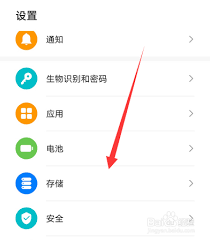
二、通过应用内请求权限
有些应用会在首次尝试访问相册时自动弹出权限请求对话框。此时,你只需按照提示操作即可:
1. 打开应用:启动你想要使用相册功能的应用。
2. 触发权限请求:在应用内执行需要访问相册的操作,如上传头像、发布图片动态等。
3. 授权:当系统弹出权限请求对话框时,仔细阅读权限说明,点击“允许”或“始终允许”以授予权限。
三、处理特殊情况:权限被拒绝后如何重新开启
如果你之前拒绝了某个应用的相册权限请求,现在想要重新开启,可以按照以下步骤操作:
1. 回到系统设置:按照上述“检查系统设置”中的步骤,再次进入该应用的权限管理界面。
2. 重新授权:找到“存储”或“相册”权限,将之前的拒绝状态改为允许。
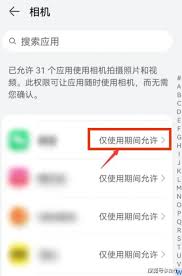
3. 重启应用:为了确保权限更改生效,建议重启该应用。
四、注意事项
- 隐私保护:在授予权限时,请留意应用的权限请求是否合理,避免不必要的隐私泄露。
- 系统版本差异:不同版本的emui(华为操作系统)可能在界面布局上略有不同,但基本操作步骤相似。
- 定期检查:定期检查应用的权限设置,确保个人信息安全。
通过以上步骤,你就能轻松地在华为手机上打开相册权限,无论是社交分享、工作汇报还是日常回忆,都能得心应手。享受照片带来的乐趣,从正确管理相册权限开始吧!









